Мазмұны
Excel жұмыс парағында жұмыс істегенде, екі немесе одан да көп ұяшықтар арасындағы қатынасты тапқыңыз келуі мүмкін. Шарттарды басқа ұяшықтармен сәйкестендіру керек делік. Бұл жағдайда МАТЧА функциясын пайдалануға болады. Негізінде ол әртүрлі іздеулерді жылдам және оңай орындайды, мәндерді іздейді және сандағы іздеу мәнінің салыстырмалы орнын қайтарады. МАТЧ функциясын қалай пайдалану керектігін білгіңіз келсе, біз нақты өмірден мысалдар келтіруге дайынбыз. Бұл мақалада біз Excel бағдарламасындағы МАТЧ функциясын пайдаланудың әртүрлі критерийлеріне негізделген жеті мысалды көрсетеміз. Ендеше, бастайық.

Тәжірибелік жұмыс кітабын жүктеп алу
Келесі жаттығу жұмыс кітабын жүктеп алыңыз. Бұл тақырыпты нақтырақ түсінуге көмектеседі.
MATCH функциясы.xlsx
MATCH функциясына кіріспе
Excel бағдарламасындағы MATCH функциясы іздеу мәнінің жолдағы, бағандағы немесе кестедегі орнын анықтау үшін пайдаланылады және көрсетілген ретпен көрсетілген мәнге сәйкес келетін массивтегі элементтің салыстырмалы орнын қайтарады.

- Синтаксис:
=СӘРЕКЕТ(іздеу_мәні,іздеу_массив,[сәйкес_түрі])
- Аргументтер Түсініктеме:
| Аргумент | Міндетті/Міндетті емес | Түсініктеме |
|---|---|---|
| іздеу_мәні | Міндетті | Сәйкес келетін мәнмассив |
| іздеу_жиымы | Міндетті | Ұяшықтар ауқымы немесе табуға болатын массив сілтемесі мән |
| сәйкестік_түрі | Қосымша | Excel іздеу_мәні ішіндегі мәндермен қалай сәйкес келетінін көрсетеді іздеу_жиымы . Мұнда 1 = дәл немесе келесі ең кіші, 0 = дәл сәйкестік және -1 = дәл немесе келесі ең үлкен |
Қайтарылатын мән:
Іздеу мәнінің салыстырмалы орнын қайтарады.
Қолжетімді нұсқа:
Excel бағдарламасынан жұмыс істеуге болады. 2003.
Excel бағдарламасында MATCH функциясын пайдаланудың 6 мысалдары
MATCH функциясымен жақсы танысу үшін біз деректер жиынын тіркедік, онда біз кейбір «<' Бағасы » және ' Сериялық нөмірлері » бар 1> Өнімдер ” . Енді біз іздеу мәнінің дәл немесе шамамен сәйкестігін анықтаймыз.

Айта қоймас, біз « Microsoft 365 ” нұсқасы. Сіз өзіңізге ыңғайлы кез келген басқа нұсқаны пайдалана аласыз.
1. Мәннің орнын табу
МАТЧ функциясының сипаттамасынан сіз бұл функцияны түсіндіңіз. берілген іздеу мәнін массивтен табуға көмектеседі. Мысалдарды көрейік.
1.1 Нақты сәйкестік
СӘйкестік функциясы іздеу_мәні үшін дәл сәйкестікті таба алады. Дәл бірдей сәйкестік үшін жай ғана мәнін таңдаңыз сәйкестік_шарттары аргументі 0 ретінде.
📌 Қадамдар:
- Алдымен, келесі формуланы енгізу үшін C12 ұяшығына өтіңіз.
Біз ұяшық сілтемесін қолдандық; іздеу_мәні D11 ұяшығында және іздеу_жиымы C5:C9 болды. Біз сондай-ақ дәл сол сәйкестік үшін сәйкестік_критериі мәнін 0 етіп орнаттық. MATCH функциясы мәніңіздің D11 ұяшығындағы орнын қайтарады.

1.2 Шамамен сәйкестік
Біз оны шамамен сәйкестік негізінде таба алады. Көп жағдайда сандар үшін шамамен сәйкестік қолданылады. Осылайша қарапайым болу үшін біз сандарды іздеу_мәні ретінде орнатамыз. Жақсырақ көру үшін қадамдарды қараңыз.
📌 Қадамдар:
- Бастапқыда төмендегі формуланы D12 ұяшығына енгізіңіз. .
Мұнда D5:D9 ұяшық диапазоны мұндағы l ookup_массив болып табылады. Болжалды мән біздің түпкі мақсатымыз болғандықтан, біз сәйкестік_түрі өрісінде 1 параметрін таңдадық. 1 іздеу_мәні ең жақын ең кіші мәнін қайтарады. Мұнда 300 - 335 мәніне ең жақын мән. Ал біздің формула 3 орнын қайтарды.
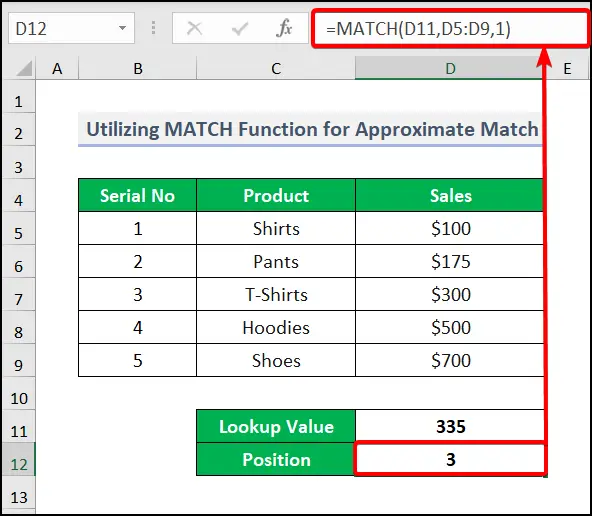
1.3 Нақты мәтін сәйкестігі
MATCH функциясы мүмкін мәтінді іздеу мәні ретінде де қабылдаңыз. Соны айтуға тырысамыз, егер сізұяшық сілтемесін білмей деректер жиыныңыздағы белгілі бір мәтіннің мәнін немесе орнын тапқыңыз келсе, іздеу_мәні ішіне ұяшық сілтемесінің орнына мәтінді қоюға болады. Осы жерде сипатталған формуламен өтіңіз.
📌 Қадамдар:
- Біз D12 ұяшығына енгізген формула бұл-
СӘРІСІМ("Шалбар", C5 :C9,0) синтаксис іздеу_мәнін “ Шалбар ” қабылдайды және іздеу_массивінде іздейді C5:C9 .
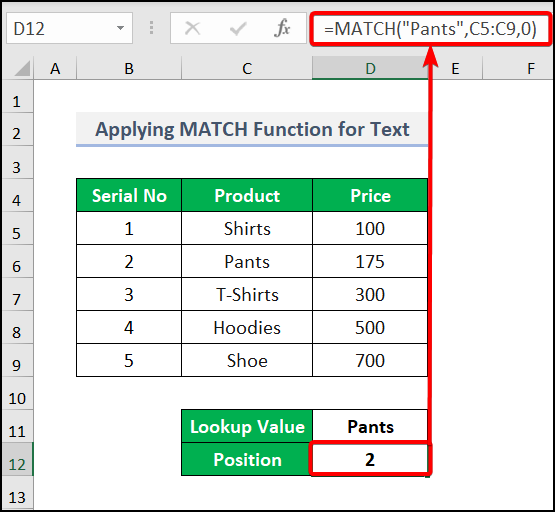
1.4 Қойылмалы таңба сәйкестігі
Жартылай мәтінді сәйкестендіруге және деректер жиынындағы позиция. Мысалы, « Шалбар » өнімінің орнын білгіңіз келеді. Біздің формуламызда мәтін орнын табу үшін толық пішіннің орнына ” Па* ” қойылмалы таңбасын қолдандық. Қойылмалы таңба әдісі өте жақсы, солай ма? Ол үшін процедураны орындаңыз.
📌 Қадамдар:
- Біріншіден, C12<ұяшығына төмендегі формуланы енгізіңіз. 2>.
Мұнда, MATCH функциясы дәл сәйкестікті табады, себебі сәйкестік_критериі 0 ретінде іздеу_массивіне енгіземіз. B5:B9 мәтіні үшін Pa* іздеу_мәні ретінде. Содан кейін INDEX функциясы МАТЧ іздеу нәтижесінің мәнін қайтарады.функциясы. Мұнда INDEX функциясы алдымен MATCH функциясының нәтижесін алады, содан кейін C5:C9 массиві мен Па*<арасындағы қатынасты табады. 2> мәтін.

2. Басқа мәнге сәйкес мәнді табу
Басқа мәнге сәйкес мәнді таба аламыз. Бізге МАТЧ функциясымен бірге INDEX деп аталатын басқа функцияны пайдалану керек. INDEX функциясы диапазондағы немесе массивтегі берілген орындағы мәнді қайтарады. Содан кейін МАТЧ функциясы сәйкестікті тексереді. Формулаға көшейік.
📌 Қадамдар:
- Біріншіден, C12 ұяшығына формуланы енгізіңіз. .
B5:B9 мәнді табу керек массив. МАТЧ функциясын пайдаланып, біз жол_нөмірін орнаттық. Сіз MATCH позицияны қалай қамтамасыз ететінін көрдіңіз. МАТЧ бөлігі мұнда 2 -де берілген. Содан кейін B5:B9 массивінен INDEX функциясы 2-жол орнының мәнін қайтарды.

3. Массив формуласында MATCH функциясын қолдану
Біз массив формуласында МАТЧ функциясын пайдалана аламыз. Нәтижені көрсету үшін бізге INDEX функциясы қажет.
📌 Қадамдар:
- Ең алдымен, өтіңіз. ұяшыққа C14 және формуланы жазыңыз.
Формула түсіндірмесі:
Мұнда біз 1 МАТЧ ішіндегі іздеу_мәні ретінде қолдандық. Ал іздеу_жиымы сәйкес бағандардағы екі шартты тексеру нәтижелерін көбейту арқылы біріктірілді. Сіз неліктен 1 мәнін іздеу_мәні ретінде пайдаланғанымызға таң қалуыңыз мүмкін; түсінуге көмектесейік.
( C12=B5:B10 ) және ( C13=C5:C10 ) ШЫН массивін береді. немесе ЖАЛҒАН . Массивтерді көбейту арқылы ШЫН және ЖАЛҒАН мәндерінің басқа массиві құрылады. ШЫН 1 ретінде ұсынылуы мүмкін. Сондықтан біз массив ішінде ШЫН мәнін іздейміз.
Біздің формула берілгенін көре аласыз. біз іздеген құндылық. Содан кейін оны орындау үшін ENTER пернесін басыңыз. Бұл массив формуласы болғандықтан, Microsoft 365 жазылушысы болмасаңыз, CTRL + SHIFT + ENTER пернелерін басу керек.

4. Регистрді ескеретін SATCH формуласын пайдалану
Кейбір регистрді ескеретін мәтін үшін EXACT функциясын және содан кейін критерийлерге сәйкестендіру үшін МАТЧ функциясы. Мұнда қолданылған формуланың құрылымы басқа МАТЧ функция формуласынан сәл өзгеше. Мұнда біз қосқан мысалды көрейік.
📌 Қадамдар:
- Бізге <1 ұяшығына келесі формуланы енгізу керек>D12 бірінші.
Мұнда, ДАЛ(C5:C9, D11) синтаксисі <1 үшін дәл бірдей сәйкестікті қайтарады>іздеу_массив C5:C9 және логикалық аргумент ШЫН ДӘЛ функциясынан бар мәнді білдіреді.

Бірақ іздеу_мәнінде кіші әріпті пайдаланғанда, ол #Жоқ қайтарады . Сондықтан бұл формула дәл жұмыс істейді деп айта аламыз. Төмендегі суретті қараңыз.

5. ISNA және MATCH функцияларын пайдаланып екі бағанды салыстыру
Біз тізімге енгізген деректер жинағын алдық, енді біз 2-ші тізімді 1-ші тізіммен салыстырғымыз келеді және бірінші тізімде жоқ мәндерді көрсеткіміз келеді. ISNA және MATCH функцияларын пайдаланып екі бағанды салыстырғымыз келетін деректер жиынын қараңыз. Логикалық нәтижені мәтін пішімінде көрсету үшін IF функциясы да қолданамыз.

📌 Қадамдар:
- D5 ұяшығына келесі формуланы енгізіңіз.
Мұнда, Excel бағдарламасындағы SATCH функциясы ШЫН мәнін қайтарады. бірдей сәйкестік үшін және сәйкес келмейтін критерийлер үшін ЖАЛҒАН . Содан кейін ISNA функциясы SATCH функциясынан алынған нәтижелерді аударады. Соңында, IF функциясы логикалық нәтижені мәтін ретінде қайтарады.
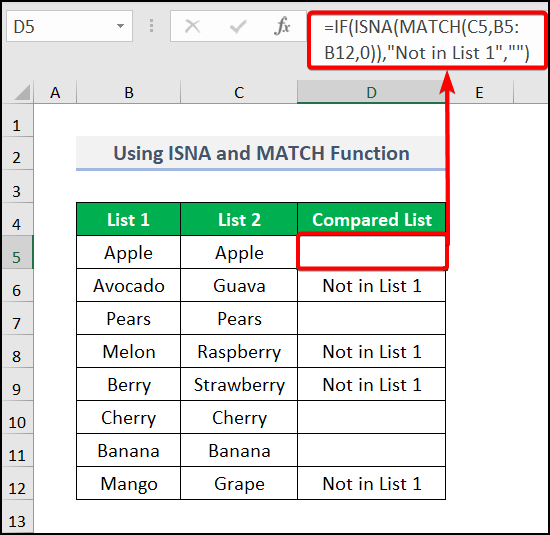
Ұқсас оқулар
- Excel HYPERLINK пайдалану жолыФункция (8 мысал)
- Excel бағдарламасында СҰРЫПТАУ функциясын пайдалану (4 мысал)
- VLOOKUP көмегімен Excel бағдарламасында қайталанатын мәндерді қалай табуға болады
6. Екі баған арасында SATCH функциясын қолдану
Бұл бөлімде екі баған арасында сәйкестендіруге болады. Сіз алдыңғы бағанға сәйкес келетін өнімдер тізімін жасадыңыз және жаңа бағанымызда дәл сәйкес келетін “ Баға ” мәнін алғыңыз келеді делік. Ол үшін ИНДЕКС және МАТЧ функцияларын бірге пайдалануымыз керек. Келесі формуланы пайдаланыңыз.
📌 Қадамдар:
- Алдымен F5 параметріне өтіп, формуланы енгізіңіз. .
Бұл формула B және E бағандары арасындағы мәтінді салыстырады және сәйкес мәнді қайтарады.
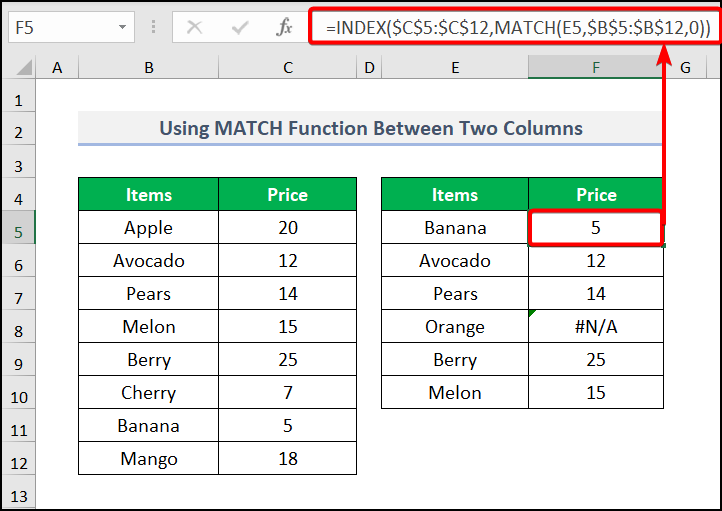
Тәжірибе бөлімі
Біз практикаңыз үшін оң жағындағы әрбір парақта жаттығу бөлімін бердіңіз. Мұны өзіңіз жасаңыз.
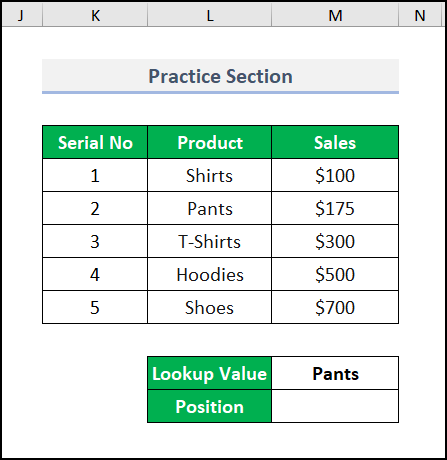
Толығырақ оқу: Жартылай мәтін сәйкестігін іздеу үшін Excel бағдарламасын пайдалану [2 оңай жол]
Қорытынды
Бүгінгі сабақ туралы. Және бұл Excel бағдарламасындағы МАТЧ функциясын пайдаланудың кейбір оңай әдістері. Сұрақтарыңыз немесе ұсыныстарыңыз болса, түсініктемелер бөлімінде бізге хабарлаңыз. Жақсырақ түсіну үшін тәжірибе парағын жүктеп алыңыз. Зерттеу үшін біздің веб-сайтқа кіріңіз, Exceldemy , Excel шешімдерінің бір терезе провайдері.Excel әдістерінің әртүрлі түрлері. Осы мақаланы оқуға шыдамдылық танытқаныңыз үшін рахмет.

